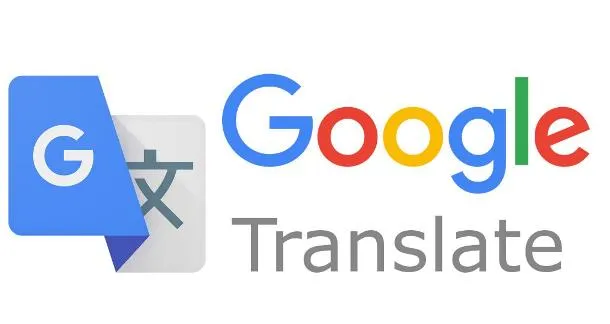
Проценето време за читање: 5 минути
Ако разговарате со некој на странски јазик што не го познавате течно (или не ги знаете основите), повеќе нема да мора да пишувате текстуални реченици и да чекате одговор. Опцијата за инстант превод ви овозможува да го држите телефонот помеѓу две лица додека тие зборуваат и да преведувате говор помеѓу јазиците по потреба во реално време.
Сето ова се заснова навештачка интелигенција дека Google се развива со години. Иако не е целосно сигурен, може да ви помогне да се разберете и разберете за возврат. Без разлика дали се работи за наоѓање пат до железничката станица или добивање детали за нарачката од клиент, никогаш не знаете кога функцијата може да ви се најде.
Ако сте ја инсталирале апликацијата Гугл преведувач на вашиот телефон, имате речиси сè што ви треба. Сепак, имајте предвид дека оваа функција може да бара пристап до Интернет и да користи голема количина на податоци. Ова е особено важно да се забележи ако сте во странство, каде што жариштата за Wi-Fi можеби не се толку лесно да се најдат и каде што може да платите повеќе за мобилни податоци.
Google оваа функција за превод во реално време ја нарекува функција на транскрипција, а поддржани се осум јазици: англиски, француски, германски, хинди, португалски, руски, шпански и тајландски. Ако се обидувате да разговарате на друг јазик, немате среќа или можеби можете да се обидете да му покажете на лицето со кое разговарате со таа листа и да видите што друго може да зборува.
Подигни датотека Google Translate и ќе видите копче Conversation доле лево. Ако е сив и недостапен, тоа е затоа што моментално избраниот влезен јазик не поддржува транскрипција. Допрете го полето лево (горе Conversation ) за да го изберете јазикот од кој сакате да преведувате и полето од десната страна за да го изберете јазикот на кој ќе се преведувате. Ве молиме имајте предвид дека автоматското откривање јазик не е поддржано за оваа функција.
Со избраните јазици, допрете го копчето Conversation и спремни сте да почнете да зборувате. На дното на екранот има три копчиња. Можете да изберете рачно да го изберете секој јазик по ред, кога соодветниот говорник е подготвен да зборува. Во тој случај, допрете ги копчињата означени со соодветниот јазик. Алтернативно, изберете AUTO за да ја натерате апликацијата да слуша различни гласови, без да бара рачно избирање.
Додека зборувате на два јазика, ќе забележите дека на екранот се појавуваат и текстуални транскрипции на она што го кажувате. Тоа е практичен начин да проверите дали сте разбрале правилно и можете да направите промени во барањето за внесување со допирање на текстот и уредување.
На екранот се појавува и гласовниот излез на апликацијата Google Translate: Не можете да го уредувате, но можете да ја допрете иконата на звучникот до него за да го репродуцирате. Стандардните опции за избор на текст се применуваат овде ако треба да го копирате преписот на текстот. Потоа за копирање на друго место: притиснете и задржете на блок текст за да го изберете Android o iOS.
Нема опции за кои може да се зборува кога станува збор за транскрипција до функција Google Translate. Сепак, можете да ја допрете иконата за мавтање со рака (горе десно) за да видите информативен лист напишан на јазикот што го преведувате. Идејата е да се покаже оваа картичка на лицето кое го зборува другиот јазик за да разбере како функционира функцијата за превод.
Вратете се на почетниот екран Google Translate. Има неколку опции за играње, до кои можете да пристапите со допирање на сликата на профилот на вашата сметка на Google (горе десно) и потоа изберете Поставки. Можете да го промените регионалниот акцент на користениот глас, да ја промените брзината на гласовниот одговор и исто така да ја исчистите историјата на Google Translate.
BlogInnovazione.it
Coveware од Veeam ќе продолжи да обезбедува услуги за одговор на инциденти на сајбер изнуда. Coveware ќе понуди форензика и способности за санација…
Предвидливото одржување го револуционизира секторот за нафта и гас, со иновативен и проактивен пристап кон управувањето со постројките.…
Обединетото Кралство CMA издаде предупредување за однесувањето на Big Tech на пазарот на вештачка интелигенција. Таму…
Уредбата за „Case Green“, формулирана од Европската унија за подобрување на енергетската ефикасност на зградите, го заврши својот законодавен процес со…